No se pudo cargar el complemento en Chrome en Windows 10/8/7
Aunque Google Chrome es uno de los mejores navegadores que existen, no significa que esté libre de errores. Al iniciar o usar Google Chrome , es posible que reciba un mensaje emergente de error como No se pudo cargar el complemento(Couldn’t load plugin) , y es posible que algunas de las funciones de su navegador no funcionen correctamente. Como los complementos lo ayudan a obtener una mejor experiencia de usuario, debe solucionar este problema para poder seguir aprovechándolo al máximo. Para su información, este error en particular generalmente aparece debido al complemento Adobe Flash Player(Adobe Flash Player plugin) o, más específicamente , a PepperFlash(PepperFlash) .
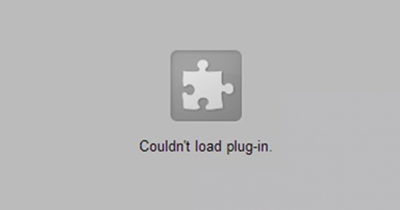
No se pudo cargar el error del complemento en Chrome
Antes de comenzar, debe asegurarse de haber instalado la última versión del navegador Google Chrome y de que todos los complementos instalados estén actualizados. Además, asegúrese de que el complemento que no se está cargando esté configurado como Permitido para ejecutarse(Allowed allowed to run) .
Si se enfrenta a este error, así es como puede solucionar el problema.
1] Actualizar componentes(1] Update components)

En el navegador Chrome, escriba chrome://components en la barra de direcciones y presione Enter . Aquí, para Adobe Flash Player y pepper_flash , haga clic en el botón Buscar actualización(Check for update) .
2] Renombrar pepflashplayer.dll(2] Rename pepflashplayer.dll)
Como este problema ocurre debido a PepperFlash , puede intentar cambiar el nombre del archivo pepflashplayer.dll y verificar si el problema persiste o no. Así que navegue a la siguiente ruta-
C:\Users\<username>\AppData\Local\Google\Chrome\User Data\PepperFlash
En la carpeta PepperFlash , encontrará otra carpeta con algún número de versión. Abra esa carpeta y verá un archivo llamado pepflashplayer.dll . Tienes que cambiar el nombre del archivo a otra cosa, como pepflashplayerold.dll .
Una vez hecho esto, compruebe si el problema se ha solucionado o no.
3] Eliminar la carpeta PepperFlash(3] Delete PepperFlash folder)
Si la solución mencionada anteriormente no funciona a su satisfacción, puede intentar eliminar toda la carpeta PepperFlash de su sistema. Para hacerlo, dirígete a la siguiente ubicación de la carpeta:
C:\Users\<username>\AppData\Local\Google\Chrome\User Data
En la carpeta Datos de usuario(User Data) , verá la carpeta PepperFlash .
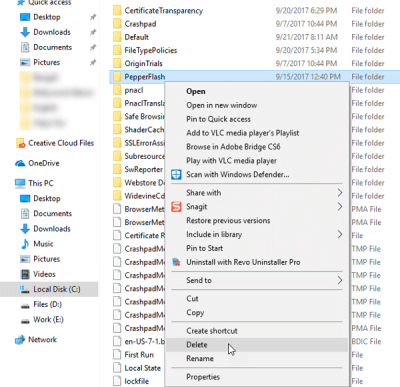
Simplemente elimínelo por completo y reinicie su navegador y verifique si ha resuelto el problema o no.
En términos generales,(Generally speaking, ) si recibe este mensaje de error para cualquier otro complemento, es mejor desinstalarlo por completo y luego instalarlo nuevamente y ver si eso ayuda.( you receive this error message for any other plugin, it is best to completely uninstall the plugin and then install it again and see if that helps.)
Related posts
No se pudo Mount File, el disco image file está dañado en Windows 11/10
Google Chrome Problemas y problemas con Windows 10
6 formas de habilitar el modo oscuro de Google Chrome en Windows
ResizEnable: Resize Non Resizable Windows en Windows 10/8/7
Run CMD como Administrator con SU Supershell para Windows 10/8/7
Google Chrome vs Firefox Quantum para Windows 10
Fix Chrome no se abrirá ni se lanzará en la PC Windows 11/10
ERR_SOCKET_NOT_CONNECTED error en Chrome en Windows 10
Download Google Play Music Desktop Player para Windows 10/8/7
Google Maps no funciona en Chrome en Windows 10
Gestiona, edit and view Contraseñas guardadas en Chrome en Windows PC
Fix RESULT_CODE_HUNG error en Microsoft Edge en Windows 10
Cómo abrir Chrome or Firefox usando command line en Windows 10
Download Google Chrome Offline Installer setup para Windows 10 PC
Fix Scroll bar Falta en Chrome en Windows 11/10
Fix ERR_CONNECTION_TIMED_OUT issue en Chrome en Windows 10
Falta Incognito Mode en Chrome en Windows 10
Cómo cambiar default browser: Chrome, Firefox, Edge EN Windows 10
Fix Google Maps Emisión lenta en Chrome, Firefox, Edge EN Windows 11/10
NET: :ERR_CERT_WEAK_SIGNATURE_ALGORITHM error EN Chrome
